Comcast je svoje stroške najema modema vedno cenil precej visoko, in sicer 14 USD na mesec.
Toda hkrati mi je všeč njihova storitev, ker se še nisem srečal s tipičnimi težavami ponudnika internetnih storitev, kot so izpadi ali nenavadni stroški.
Zato sem se odločil uporabiti svoj usmerjevalnik in končno vzel modem Netgear ter ga priključil na povezavo.
Ko sem raziskoval, kako narediti stvari, sem videl veliko na forumih uporabnikov, kjer so bili ljudje še vedno zmedeni glede tega, ali lahko uporabljajo svoje modeme za svojo povezavo Comcast.
Ta vodnik bo odgovoril na to vprašanje in vam pomagal zamenjati modem Comcast s svojim.
Če želite modem Comcast zamenjati s svojim, kupite združljiv modem in ga povežite z internetno linijo. Nato v telefonu odprite aplikacijo Xfinity in sledite navodilom v njej, da aktivirate modem.
Zakaj zamenjati modem Comcast?


Razlogov zakaj je kar nekaj vaš modem bi bil boljši, ko gre za Xfinity .
Julija je Comcast zvišal najem modema na 14 USD na mesec.
To je veliko nad standardnimi cenami, ki vam jih zaračuna večina ponudnikov internetnih storitev, kar je lahko na več načinov nerazumno.
Prvič, modem, ki vam ga dajo, ima običajno največ funkcij barebone, ki bi jih lahko zahtevali.
Te modeme tudi strogo ureja Xfinity, zato ne morete spremeniti nastavitev, ki jih Xfinity ne želi, da spremenite.
Posodobitve vdelane programske opreme so prav tako regulirane, vendar imate z lastnim modemom več manevrskega prostora pri namestitvi nove vdelane programske opreme.
Kako izbrati modem, združljiv s Comcast


Izbira pravega modema je vaš naslednji korak, ko se odločite, da potrebujete modem.
Pri nakupu novega modema morate biti pozorni na nekatere stvari, o katerih bom govoril v tem razdelku.
Prva stvar, ki jo morate preveriti, je, da je vaš novi modem na seznamu modemov, združljivih z Xfinity.
Nato se prepričajte, da model, ki ste ga izbrali, zmore najvišjo hitrost, ki jo zagotavlja vaš internetni načrt.
Ni pomembno, ali je modem zmožen večjih hitrosti, samo poskrbite, da zmore največjo internetno hitrost vašega načrta.
Razmislite lahko tudi o nakupu modemov z dobrimi varnostnimi funkcijami, kot je požarni zid, ali priročnimi funkcijami, kot sta QoS ali starševski nadzor.
Kar zadeva dodatne funkcije, je odvisno od vas, da ugotovite, kaj želite od svojega modema in ustrezno izberete.
DOCSIS 3.0 proti DOCSIS 3.1
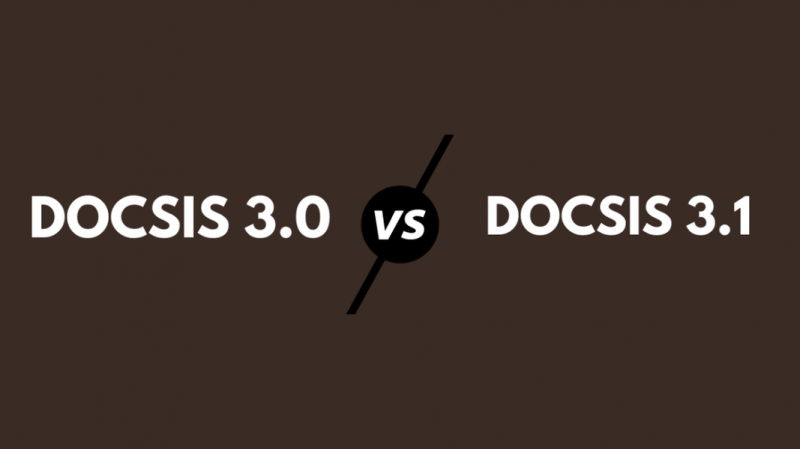
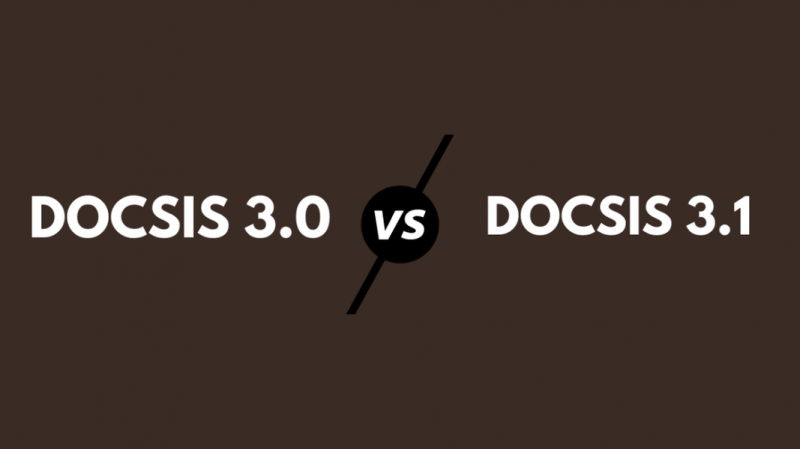
Če je vaša povezava DOCSIS, se prikaže dodatna primerjava.
O razlikah med obema standardoma DOCSIS je vredno govoriti, ker lahko spremenijo način uporabe modema.
Starejši standard je počasnejši, vendar ima širšo uporabo, medtem ko je novejši 3.1 hitrejši in dražji.
DOCSIS 3.0 je zmožen 1 Gbps navzdol in 200 Mbps navzgor, tako da njegova hitrost ni slaba.
Modemi, ki temeljijo na 3.1, so tudi cenejši in se gibljejo med 50 in 150 $.
DOCSIS 3.1 pa je hitrejši, z 10 Gbps navzdol in 1-2 Gbps več.
So tudi dražji, s cenami od 120 do 300 dolarjev.
Modemi, ki podpirajo DOCSIS 3.1, podpirajo tudi vse prejšnje standarde, vključno s 3.0, tako da združljivost tukaj ne bo težava.
Če želite rešiti razpravo o 3.0 proti 3.1, morate razumeti, da so primeri uporabe pri vseh drugačni.
Če vam ustrezajo hitrosti, ki jih imate zdaj, in ne razmišljate o zaščiti v prihodnosti, je DOCSIS 3.0 dobra izbira.
Večina današnjih internetnih načrtov se tako ali tako ne bo niti dotaknila teh hitrosti in jih lahko vedno zamenjate, ko hitrosti dosežejo te ravni.
DOCSIS 3.1 je bolj uporaben, če domače omrežje uporabljate za več kot internet.
Če imate medijski strežnik ter več računalnikov in drugih naprav v omrežju in jih uporabljate hkrati, vam dodatna pasovna širina pomaga.
Poleg tega so modemi 3.1 tisti za prihodnost, tako da vam jih ni treba menjati kar dolgo časa.
Priljubljeni modemi, združljivi s Comcastom
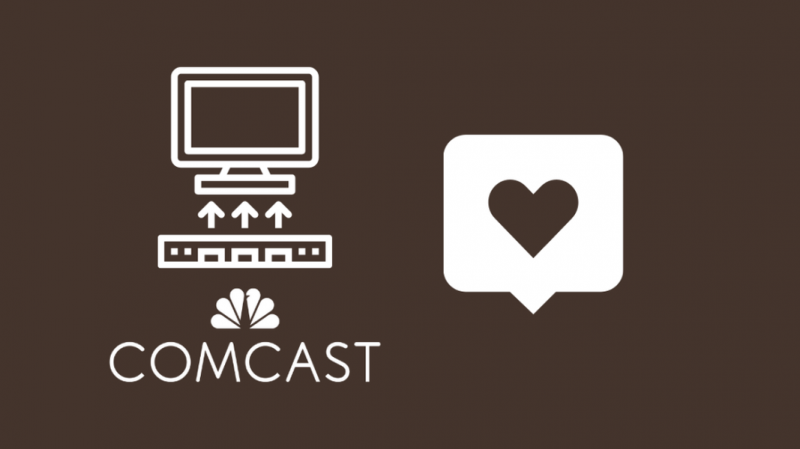
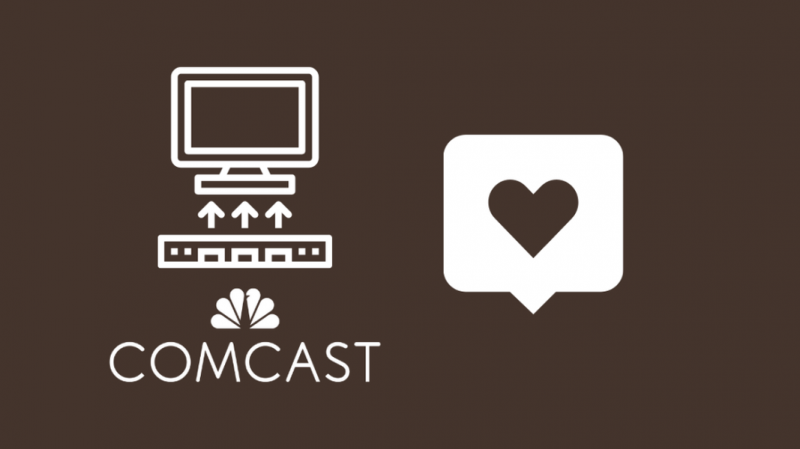
Da bi vam olajšal življenje, sem zaokrožil nekaj najboljših in najbolj priljubljenih modemov na trgu.
Ne pozabite, da so ti modemi samo modemi; še vedno boste morali dobiti usmerjevalnik, da boste imeli Wi-Fi v svoji hiši.
Če ne potrebujete Wi-Fi, preprosto nabavite enega od teh in povežite svoje naprave z njim.
Modemski usmerjevalniki so združljivi z Xfinity vendarle obstajajo in imajo svoje prednosti.
Prvo priporočilo, ki bi ga rad dal, je Arris SURFBOARD SB 6190.
To je standardni modem DOCSIS 3.0, ki lahko upravlja internetne načrte do 600 Mbps.
To je privzeta izbira, če ne marate veliko razmišljati o stvareh.
Drugi predlog bi bil Motorola MB7621.
Zmožen je hitrosti do 1 Gbps, vendar ima samo ena ethernet vrata za usmerjevalnik.
Vendar je to dobro priporočilo, saj je uspelo najti ravnotežje med ceno in zmogljivostjo.
Kar zadeva priporočilo DOCSIS 3.1, bi ga dal Netgear CM1000.
Na voljo je z vsemi dodatki, ki bi jih pričakovali od usmerjevalnika DOCSIS 3.1, ter nekaterimi dodatnimi funkcijami, kot sta samoaktivacija in vrata Gigabit Ethernet.
Kupite modem, združljiv s Comcastom, ki ustreza vašim zahtevam
Če želite, vam ni treba kupiti modemskega usmerjevalnika.
Obe napravi lahko kupite ločeno, da imate več izbire med nastavitvami, ki jih lahko uporabljate.
V večini primerov je dovolj modem DOCSIS 3.0, če pa želite zapravljati ali imate veliko naprav doma, lahko dobite modem 3.1.
Nastavite modem in povežite svoje naprave
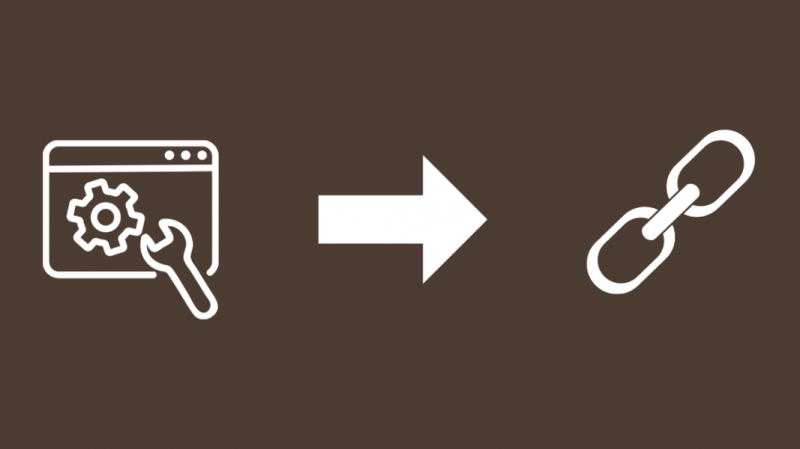
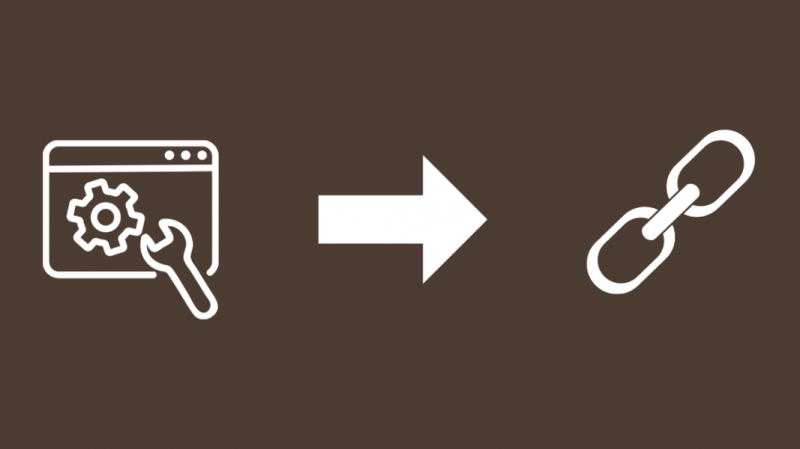
Ko dobite modem, povežite vse potrebno.
Modem lahko aktivirate prek aplikacije Xfinity, vendar se morate za to povezati z modemom prek Wi-Fi z usmerjevalnikom.
Ko se povežete z usmerjevalnikom, odprite aplikacijo Xfinity in se prijavite s svojimi poverilnicami.
Aplikacija vas bo pozvala, da aktivirate nov modem, zato sledite navodilom na zaslonu, da ga aktivirate.
12-mestno številko CM MAC najdete na zadnji ali spodnji strani modema.
Izberite Preverite svojo povezavo po končani namestitvi in počakajte, da se preverjanje konča.
To je to! Če zdaj začnete dobivati internet, to pomeni, da ste vse naredili pravilno.
Če še ni interneta, lahko poskusite aktivirati modem tako, da se obrnete na podporo Xfinity, o čemer bomo razpravljali v naslednjem razdelku.
Pokličite Comcast, da ga aktivirate .
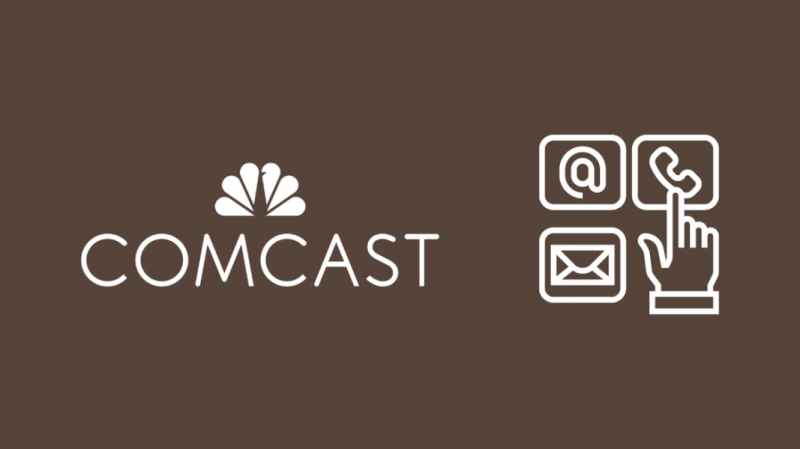
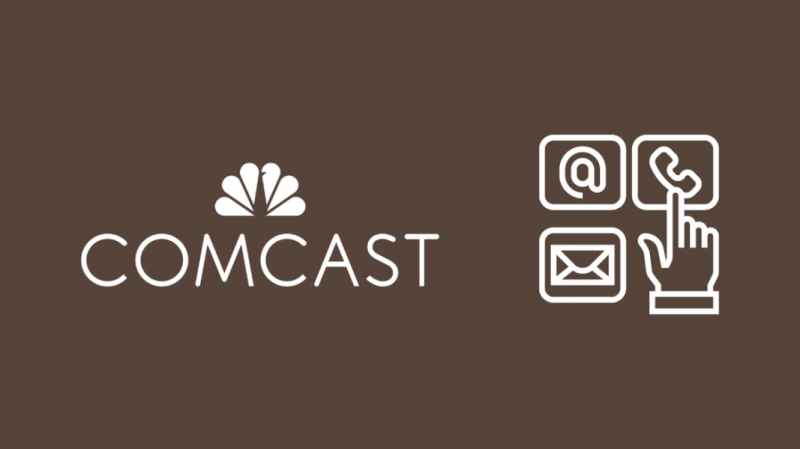
Lahko pokličete Comcast in se pogovorite s podpornim agentom, da vam nastavi modem.
Pri roki imejte naslov MAC in serijsko številko modema, da se vam ne bo treba truditi, da bi ju našli, ko vas vprašajo.
Prosite jih, naj tudi z vašega računa odstranijo najemnino modema, ko končate.
To bi moralo biti storjeno samodejno, vendar jih lahko vprašate, da se prepričate.
Vrnite trenutno opremo Comcast
Podpora strankam vas bo tudi pozvala, da svojo staro opremo vrnete v najbližjo trgovino Comcast.
Vse naprave in opremo, ki ste jih dobili od Xfinity, vrnite nazaj v njihovo trgovino.
Če opreme ne morete vrniti, boste morali plačati pristojbino za vračilo opreme, ki lahko znaša na stotine dolarjev.
Vaše naslednje poti širitve
Zdaj, ko imate svoj modem, zakaj ne bi zraven razmislili o mrežnem usmerjevalniku Wi-Fi.
Vseeno potrebujete usmerjevalnik, če želite Wi-Fi za svojo hišo, zato izberite mrežni usmerjevalnik, združljiv z WiFi 6.
Razlikujejo se od običajnih usmerjevalnikov, ker imajo večji obseg signala in lahko upravljajo z več napravami hkrati.
Mrežasti sistemi so tudi najboljša izbira za avtomatizacijo doma, zato jih poskusite, če imate v mislih kaj takega.
Morda boste uživali tudi v branju
- Rdeča luč modema Xfinity: Kako odpraviti težavo v nekaj sekundah
- Modemski usmerjevalnik XFi utripa zeleno: Kako odpraviti težavo v nekaj sekundah [2021]
- Najboljši glasovni modemi Xfinity: Nikoli več ne plačujte najemnine za Comcast
- Kako brez truda zaobiti premor Xfinity Wi-Fi [2021]
Pogosto zastavljena vprašanja
Ali lahko imam dva modema s Comcastom?
Svojemu računu Comcast lahko dodate drugi modem, vendar ne pozabite, da bodo zanj dodatno zaračunali.
To je enako plačilu dveh internetnih naročnin.
Kako dolgo zdržijo modemi Comcast?
Pričakujete lahko, da bo vaš modem Xfinity trajal približno štiri do šest let od trenutka, ko ste ga namestili.
Če jih želite zamenjati, kupite svoje ali prosite Comcast za zamenjavo.
Ali Comcast samodejno posodobi vdelano programsko opremo modema?
Prehodi xFi podjetja Xfinity samodejno posodabljajo svojo strojno programsko opremo.
Če kdaj vidite, da se vaš prehod naključno znova zažene, obstaja velika verjetnost, da je pravkar prenesel in namestil posodobitev vdelane programske opreme.
Kaj se zgodi, če ne vrnem opreme Comcast?
Če opreme Comcast ne vrnete, vam lahko zaračunajo na stotine dolarjev za izgubljeno opremo.
Najslabši možni scenarij je, da za vami pošljejo zbirno agencijo, vendar vam vrnejo opremo, preden se kar koli zgodi.
